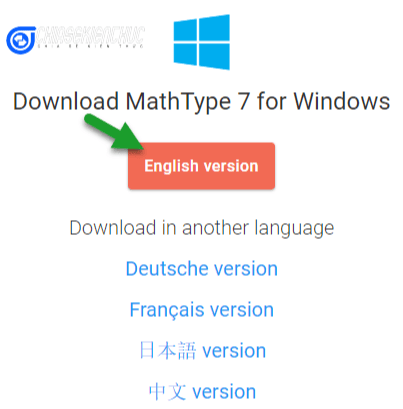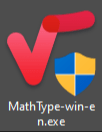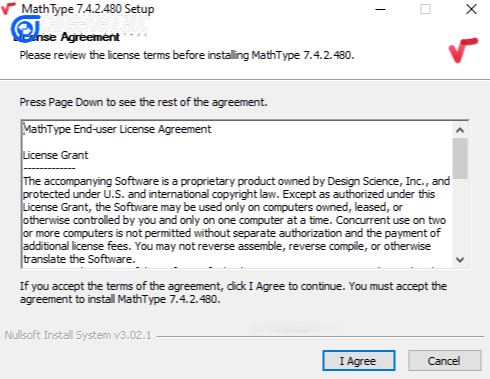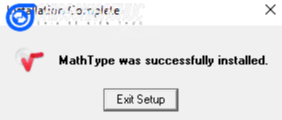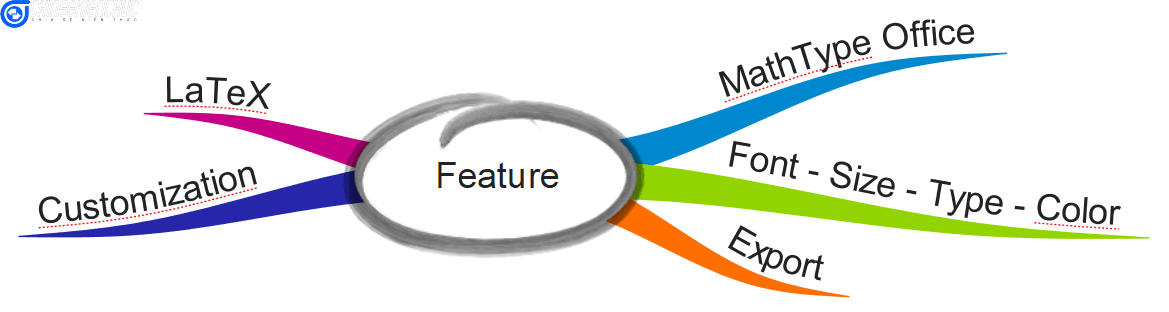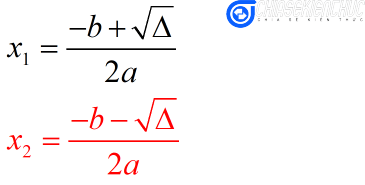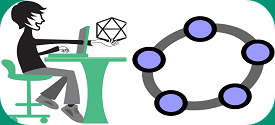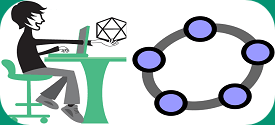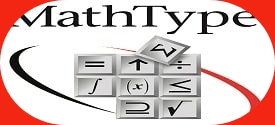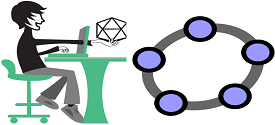MathType là một phần mềm toán học đa nền tảng, nó có thể chạy trên cả hệ điều hành Windows và macOS.
Phần mềm ra đời với mục đích ban đầu là hỗ trợ cho những người dạy và học toán, giúp họ có thể tự soạn thảo công thức Toán học một cách dễ dàng nhất.
Nhưng theo thời gian phần thì mềm cũng đã phát triển hơn, hỗ trợ người dùng soạn thảo cả các công thức Vật Lý và Hóa học nữa.
Các công thức Toán học được soạn thảo bằng MathType có chất lượng rất tốt. Tốt ở đây có nghĩa là kích thước và khoảng cách giữa các kí tự trong một công thức được tự động điều chỉnh phù hợp với các quy chuẩn quốc tế.
MathType phù hợp với đại đa số người dùng phổ thông.
Dù bạn dùng nó để soạn công thức nghiệm của phương trình bậc hai, hay là soạn luận án Tiến sĩ đi chăng nữa thì phần mềm cũng sẽ đáp ứng được nhu cầu của bạn.
Ngoài ra, còn một lí do nữa cũng góp phần làm cho MathType trở nên phổ biến đó là, nó được yêu cầu sử dụng bởi các giảng viên, lãnh đạo, hoặc từ nhà xuất bản…
Cụ thể là khi bạn soạn thảo văn bản có công thức Toán học thì thường kèm theo một yêu cầu như thế này “Văn bản được soạn bằng Microsoft Word và công thức Toán học được soạn bằng MathType”
I. Cài đặt phần mềm MathType
Việc cài đặt phần mềm MathType rất đơn giản, và phần mềm này cũng khá nhẹ nên không chiếm nhiều tài nguyên của hệ thống khi bạn sử dụng.
Lưu ý là phần mềm không hỗ trợ Windows XP và Office 2003.
Đóng toàn bộ các ứng dụng Office như Word, PowerPoint … nếu đang mở.
Các bước cài đặt MathType:
+ Bước 1: Tải phần mềm MathType
Trang chủ: www.wiris.com
+) Dành cho Windows: Truy cập vào cửa hàng của nhà sản xuất theo địa chỉ này để tải về => chọn English version.
Link Mediafire dự phòng / Phiên bản mình hướng dẫn trong bài viết này !
+) Dành cho MacOS: Link tại đây !
+) Dành cho Office: Link tại đây !
+ Bước 2: Nháy đúp chuột vào tệp tin MathType-win-en.exe để tiến hành cài đặt.
+ Bước 3: Chọn I Agree để đồng ý với điều khoản của phần mềm.
+ Bước 4: Tiếp tục chọn OK
+ Bước 5: Chọn Exit Setup là xong. Phần mềm đã được cài đặt thành công trên máy tính của bạn.
Tương tự như ViOLET hay iSpring Suite thì phần mềm MathType khi được cài vào máy tính thì nó sẽ tự động thêm một Tab mới có tên là MathType vào thanh Ribbon của ứng dụng Word và PowerPoint.
Để thuận tiện cho quá trình hướng dẫn mình tạm thời phân biệt như sau:
- MathType trong Start Menu gọi là MathType trên Desktop.
- MathType trong Word và trong PowerPoint gọi là MathType trên Office.
Trong lần khởi động đầu tiên, một hộp thoại có tên là License information xuất hiện. Hộp thoại thông báo rằng bạn được phép dùng thử phần mềm trong vòng 30 ngày.
Sau thời gian này bạn phải “mua” thì mới có thể sử dụng tiếp được. Giá bán hiện tại của phần mềm là 49.95$ cho mỗi người dùng trên một năm.
Nếu kinh tế khó khăn bạn có thể tìm cách gia hạn số ngày dùng thử này. Cách thực hiện như thế nào thì bạn có thể tìm trên Google nhé, có khá nhiều hướng dẫn chi tiết rồi.
Bạn sẽ có các lựa chọn như sau:
- Start a 30-day triaal period để bắt đầu dùng thử.
- Enter a product key để nhập mã sản phẩm.
- Exit để thoát khỏi phần mềm.
Note lại lần nữa: Bạn có thể lên mạng để tìm kiếm bản Full nhé, mình không chia sẻ tại đây do vấn đề bản quyền và cũng là quy định của Blog nên các bạn thông cảm.
II. Các tính năng của MathType
Ngoài tính năng cơ bản nhất là hỗ trợ soạn các công thức Toán học mà ai cũng biết ra, thì phần mềm này còn nhiều tính năng hữu ích khác nữa. Cụ thể đó là:
#1. Tích hợp trong Microsoft Word và Microsoft PowerPoint
Khi Tab MathType được tích hợp vào thanh Ribbon của Word và PowerPoint thì bạn có thể soạn thảo công thức Toán học trực tiếp trên các ứng dụng đó, mà không cần phải soạn trong MathType trên Desktop rồi mới sao chép và dán nó vào Word hoặc PowerPoint nữa.
Ngoài ra, MathType trên Office còn được bổ sung thêm một số tính năng như Equation Numbers, Browse, Format và Publish mà MathType trên Desktop không có.
#2. Định dạng phông chữ, kiểu chữ, cỡ chữ và màu chữ đều được hỗ trợ
Không giống với các phần mềm soạn thảo công thức Toán học khác, MathType hỗ trợ bạn định dạng phông chữ, kiểu chữ, cỡ chữ và màu. Việc định dạng này sẽ giúp tài liệu của bạn trở nên chuyên nghiệp hơn rất nhiều.
#3. Cách xuất bản công thức trong MathType
MathType cho phép bạn xuất bản công thức sang các định dạng như *.eps, *.gif và *.wmf. Khi đó, bạn có thể dễ dàng mở nó bằng cách phần mềm tương thích.
- *.eps đây là một định dạng véc-tơ có chất lượng rất tốt và bạn có thể mở nó bằng Adobe Illustrator hoặc CorelDRAW.
- *.gif là một định dạng ảnh phù hợp với các phần mềm đa phương tiện phổ thông. Định dạng này cũng phù hợp với việc hiển thị trên Internet.
- *.wmf tương tự như *.eps đây cũng là một định dạng véc-tơ.
#4. Soạn thảo công thức Toán học bằng LaTeX
Nếu bạn biết LaTeX nhưng vì một hoặc nhiều lí do nào đó mà bạn vẫn phải sử dụng MathType thì bạn vẫn có thể soạn thảo LaTeX ngay trong MathType.
- Xem thêm: Hướng dẫn sử dụng LaTex toàn tập !
#5. Khả năng tùy biến cao
Wiris – hãng phát triển phần mềm MathType đã nghiên cứu, sắp xếp và gán vị trị các công cụ, các thanh công cụ và các phím tắt – tổ hợp phím phù hợp với hầu hết mọi đối tượng người dùng.
Tuy nhiên, không có gì là tuyệt đối cả, và rất may mắn là MathType hiểu được đều đó. Phần mềm cho phép bạn tùy biến lại chúng một cách rất khá linh hoạt, cụ thể như:
- Tùy chọn ẩn hiện các công cụ như Symbol Palettes, Template Palettes, Small Bar, Large Tabbed Bar, Small Tabbed Bar hoặc Toolbar.
- Cài đặt lại phím tắt – tổ hợp phím – bộ tổ hợp phím tắt theo thói quen sử dụng của người dùng.
- Kéo thả một hoặc nhiều công thức thường xuyên sử dụng vào Small Bar, Large Tabbed Bar, Small Tabbed Bar một cách dễ dàng, để bạn sử dụng được một cách thuận tiện hơn.
#6. MathType tương thích với các phần mềm phổ biến
Nhờ vào tính năng Convert Equations trong Format mà MathType có thể tương thích với rất nhiều phần mềm trên Windows như soạn thảo văn bản, trình chiếu, thư điện tử, tính toán, học trực tuyến …
Dưới đây là danh sách các “phần mềm” phổ biến tương thích với MathType tính đến thời điểm hiện tại:
- Adobe InDesign
- Apple Pages, Keynote, và Numbers
- Duxbury Braille Translator
- LibreOffice
- Maple
- MathJax
- Microsoft Office
- Microsoft Visio
- WordPress
- WPS Writer
III. Lời kết
Nội dung chính của bài viết là xoay quanh các tính năng của MathType, tuy nhiên bao nhiêu đó vẫn chưa đủ – còn nhiều tính năng khác nữa mà mình chưa giới thiệu. Nếu muốn bạn có thể tìm hiểu thêm tại đây !
Trong bài này, ngoại trừ cách cài đặt phần mềm ra thì hầu hết các mục khác chỉ mang tính chất giới thiệu là chính. Cách sử dụng cụ thể sẽ được trình bày trong các bài viết tiếp theo nên các bạn chú ý theo dõi nhé.
Chào tạm biệt và hẹn gặp lại !
CTV: Nhựt Nguyễn – Blogchiasekienthuc.com
 Blog Chia Sẻ Kiến Thức Máy tính – Công nghệ & Cuộc sống
Blog Chia Sẻ Kiến Thức Máy tính – Công nghệ & Cuộc sống